2 Cara Ubah File Microsoft Word ke Format JPG
Kebutuhan untuk mengonversi dokumen ke format yang berbeda adalah suatu hal yang lumrah di zaman serba digital seperti ini. Salah satu kebutuhan yang sering muncul adalah mengubah dokumen Word menjadi gambar JPG.
Proses konversi ini mungkin terdengar rumit bagi sebagian orang, namun dengan perkembangan teknologi saat ini, prosesnya menjadi sangat mudah dan cepat. Artikel ini akan membahas dua cara efektif untuk mengubah dokumen Word menjadi JPG: menggunakan layanan online dan aplikasi yang bisa di-install di Google Play Store.
Menggunakan Layanan Online Convertio
Convertio adalah layanan online yang memudahkan pengguna dalam mengonversi berbagai jenis file, termasuk dari Word ke JPG. Ikuti langkah-langkah berikut untuk menggunakan Convertio:
1. Kunjungi Situs Convertio
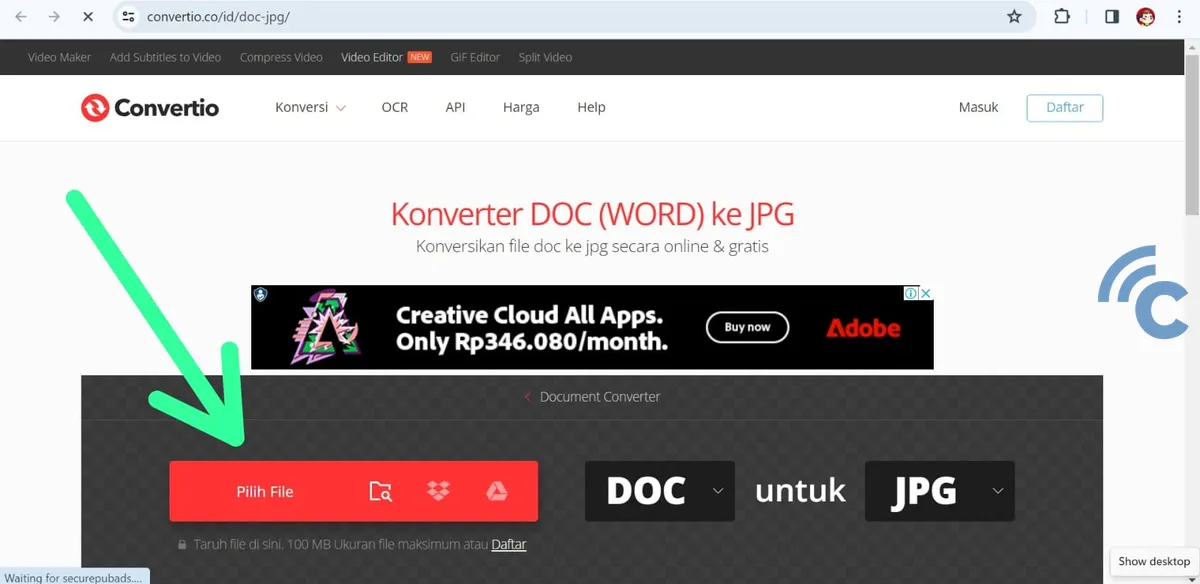
Pertama-tama, buka browser dan kunjungi situs web Convertio. Pada halaman utama, Anda akan melihat opsi untuk mengunggah dokumen. Klik pada "Pilih File" dan pilih dokumen Word yang ingin Anda ubah ke format JPG.
2. Pilih Format Output
Setelah dokumen berhasil diunggah, pilih format outputnya. Dalam hal ini, pilih "JPG" dari daftar format yang tersedia.
3. Mulai Proses Konversi
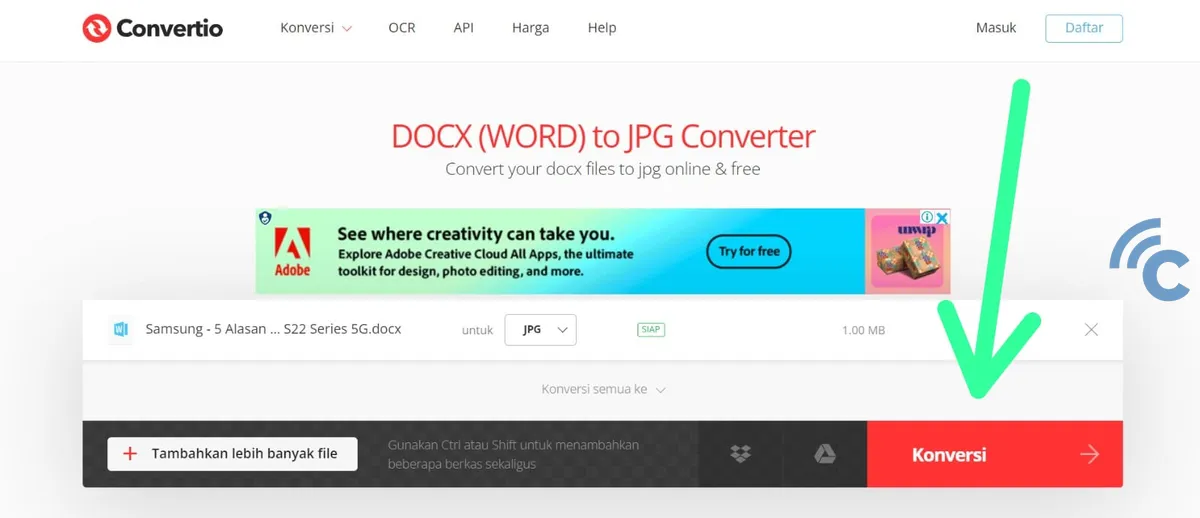
Klik pada tombol "Konversi" untuk memulai proses konversi. Proses ini mungkin memerlukan waktu beberapa detik hingga beberapa menit, tergantung pada ukuran file Anda.
4. Unduh File JPG
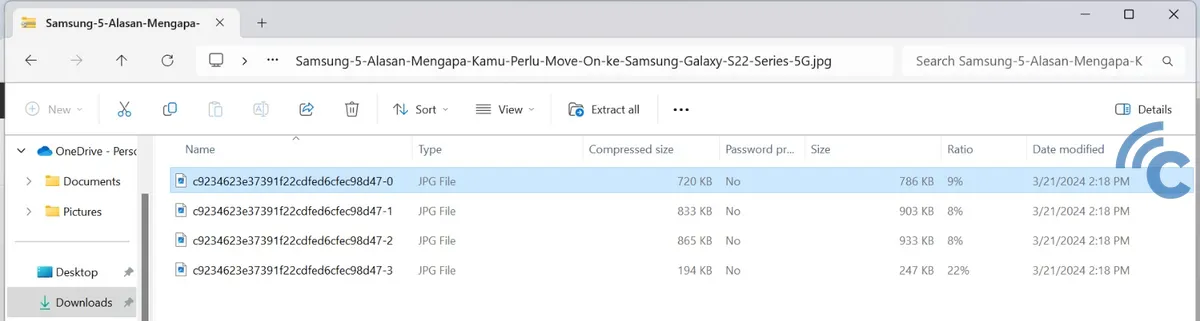
Setelah konversi selesai, Anda akan diberikan link untuk mengunduh file JPG yang sudah dikonversi. Klik pada link tersebut untuk menyimpan gambar ke perangkat Anda. Semua file Word yang sudah dikonversi dalam format JPG akan langsung tersimpan di perangkat Anda.
Menggunakan Aplikasi WORD to JPG Converter
Bagi pengguna Android, mengubah Word ke JPG bisa dilakukan dengan mudah menggunakan aplikasi WORD to JPG Converter. Berikut cara penggunaannya:
1. Buka Aplikasi dan Pilih Dokumen
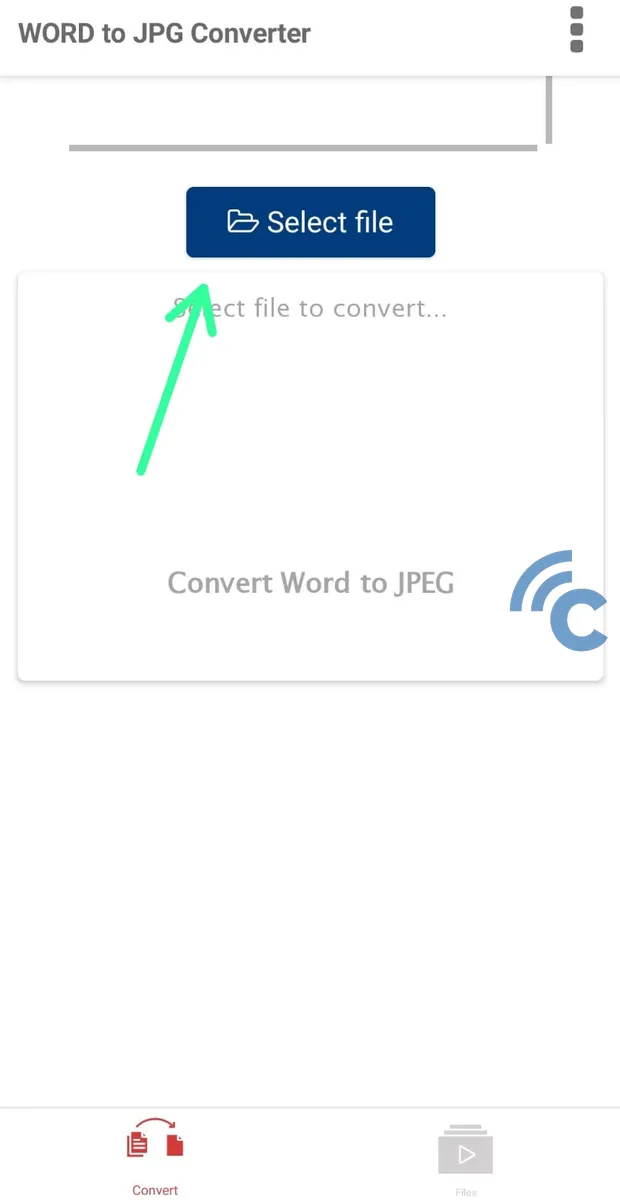
Pertama, unduh aplikasi WORD to JPG Converter dari Google Play Store dan instal di perangkat Android Anda. Setelah aplikasi terinstal, buka dan langsung pilih dokumen Word yang ingin Anda konversi dari penyimpanan perangkat Anda.
2. Mulai Proses Konversi
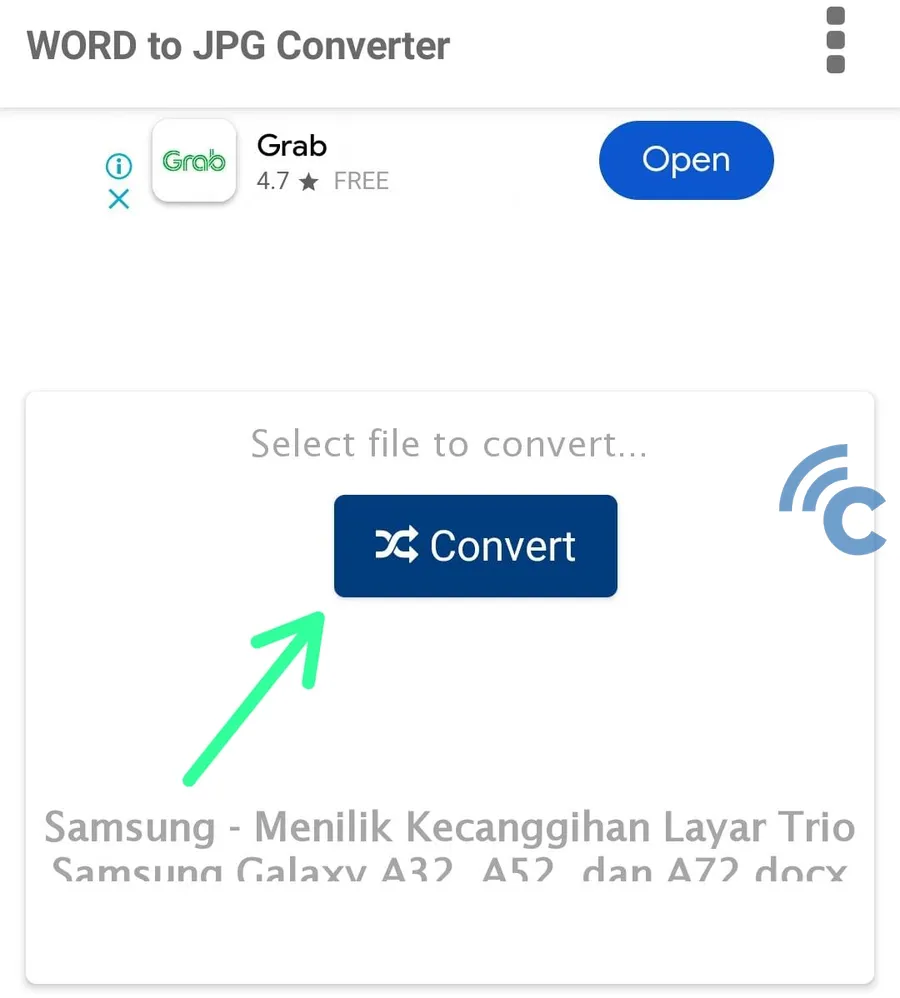
Setelah memilih dokumen, aplikasi akan memproses file dan mengonversinya menjadi format JPG. Proses ini biasanya cepat, tergantung pada ukuran file dan spesifikasi perangkat.
3. Simpan atau Bagikan Gambar JPG
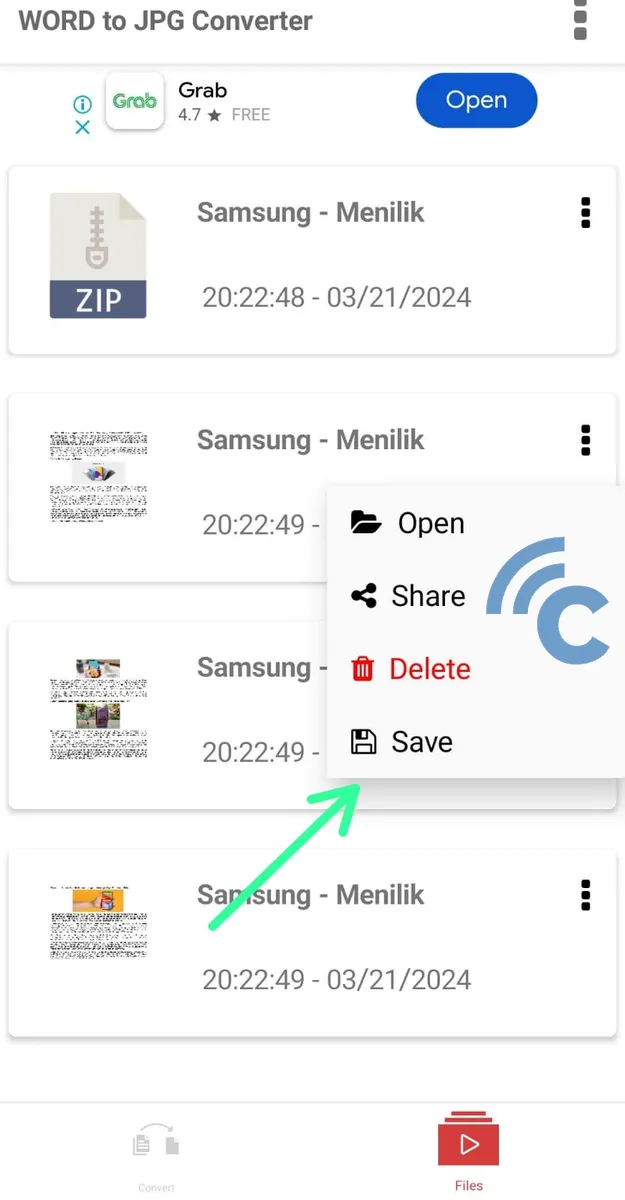
Setelah konversi selesai, Anda dapat menyimpan gambar JPG ke perangkat Anda atau langsung membagikannya ke media sosial atau melalui aplikasi pesan.
Mengubah dokumen Word ke JPG tidak lagi menjadi tugas yang membingungkan berkat alat dan aplikasi yang tersedia saat ini. Baik menggunakan layanan online seperti Convertio maupun aplikasi Android WORD to JPG Converter, keduanya menawarkan solusi yang cepat, mudah, dan efisien.
Dengan mengikuti langkah-langkah yang dijelaskan di atas, Anda dapat dengan mudah mengonversi dokumen Word Anda ke format gambar JPG tanpa perlu keahlian teknis khusus. Ini membuka lebih banyak kemungkinan dalam pengelolaan dan distribusi dokumen Anda dalam format yang lebih universal dan mudah diakses.

